Переоценка
Операция предназначена для управления документами переоценки товаров.
Содержание
Просмотр
Для просмотра уже созданных или проведённых документов переоценки необходимо выбрать период, в течение которого был проведен документ переоценки, путём нажатия на кнопку « ».
».
Также окно выбора периода можно открыть из контекстного меню правой кнопки мыши нажав на кнопку «Установить период».
Нажав на кнопку «Установить как в настройках» период просмотра документов внутреннего перемещения устанавливается согласно стандартным настройкам периода, определённым в пункте настроек системы.
В открывшемся окне во вкладке «Стандартные периоды» выбрать заранее сформированные периоды. Во вкладке «Произвольный период» установить различные варианты периодов для просмотра документов переоценки товаров.
В верхней части окна «Переоценка стоимости» отображается краткая информация о созданных документах переоценки. Проведённые документы переоценки товаров отмечаются в начале строки « ».
».
Для фильтрации данных по выбранному значению, в контекстном меню нажмите «Установить фильтр по текущему значению». Для того чтобы отменить установленный фильтр, нажмите «Удалить фильтр».
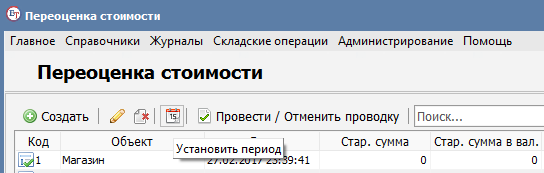
Поле «Поиск» используется для фильтрации данных по введенному в данное поле значению. Для отмены фильтрации нажмите на кнопку «X» или очистите данное поле.
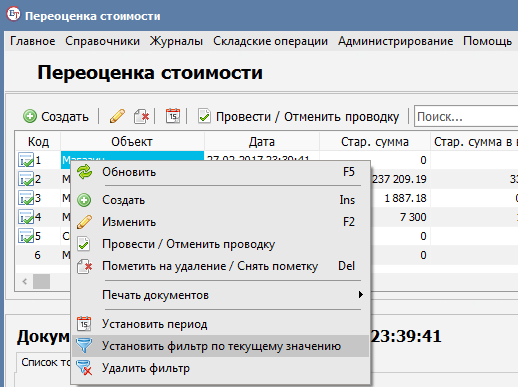
В нижней части окна «Переоценка стоимости» отображается информация о списке товаров.
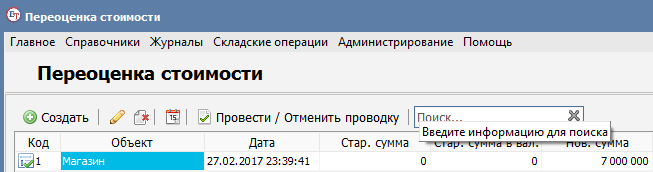
Создание документа переоценки
Для создания документов переоценки в верхней части окна «Переоценка стоимости» нажать на кнопку «Создать».
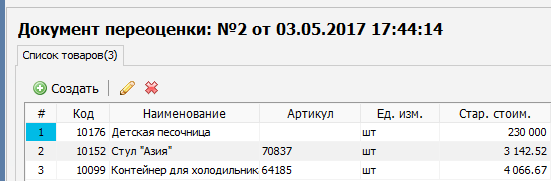
В открывшемся окне выбрать объект из выпадающего списка существующих магазинов и складов или создать новый, нажав на кнопку «…».
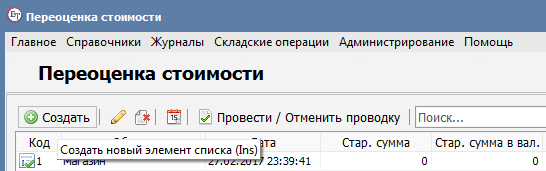
Нажать кнопку «Сохранить».
Добавление позиций номенклатуры
В верхней части окна «Переоценка стоимости» выбрать созданный документ переоценки.
Для создания позиций товаров в документе переоценки в нижней части окна «Переоценка стоимости» нажать кнопку «Создать».

В открывшемся окне определить наименования товара путём нажатия на кнопку поиска. В окне поиска найти необходимый товар по полям «Наименование», «Штрих код», «Артикул» или «Код товара». В случае отсутствия товара создать новое наименование товара нажав на кнопку «…». Создание номенклатур товаров описано в пункте 4.11.
В окне «Объект переоценки (Создание/Изменение)» указать новую стоимость и стоимость в валюте выбранной позиции товара. После нажать кнопку «Сохранить».
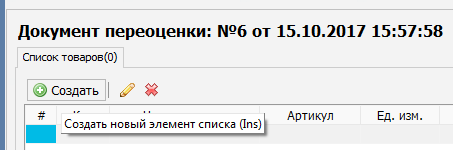
При нажатии на кнопки « » в полях ввода стоимостей происходит пересчет из основной валюты в дополнительную, и наоборот. При пересчете необходимо указать курс валюты.
» в полях ввода стоимостей происходит пересчет из основной валюты в дополнительную, и наоборот. При пересчете необходимо указать курс валюты.
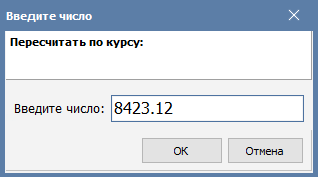
Проведение документа
Для применения и учёта товаров в созданных документах переоценки товаров необходимо их проводить. Для этого в верхней части окна «Переоценка стоимости» выбрать соответствующий документ переоценки, и нажать кнопку «Провести / Отменить проводку».
Примечание: Отмена проводки по умолчанию доступна. Настройка доступа к ней настраивается в разделе «Администрирование: Персонал».
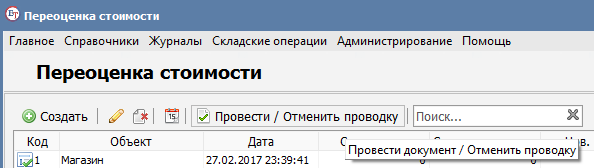
Печать документов
Для распечатки акта переоценки необходимо в контекстном меню правой кнопки мыши для необходимого документа выбрать пункт «Печать документов» - «Акт переоценки». Документ будет сгенерирован в формате Excel.
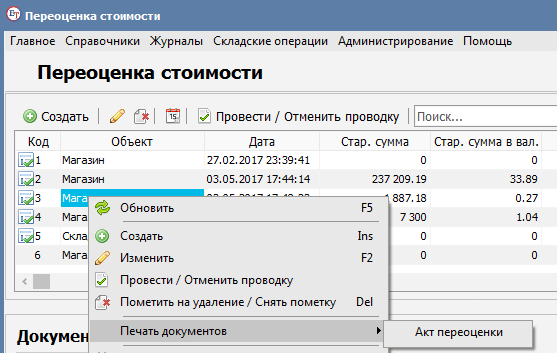
Функции контекстного меню
Контекстное меню, вызываемое кликом правой кнопкой мыши по позиции товара, позволяет запустить следующие операции:
- Карточка номенклатуры
Для просмотра карточки номенклатуры выделить нужную позицию и в контекстном меню, вызванном кликом правой кнопкой мыши нажать пункт «Карточка номенклатуры».
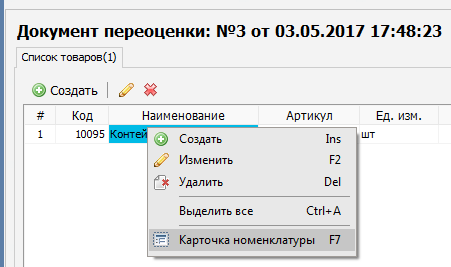
Изменение позиций товара в документе переоценки
Для изменения позиций товара в документе переоценки необходимо в нижней части окна «Переоценка стоимости» выбрать необходимую позицию товара и в нижней части окна нажать кнопку « ». Так же в контекстном меню, вызванном кликом правой кнопкой мыши по позиции товара можно нажать пункт «Изменить».
». Так же в контекстном меню, вызванном кликом правой кнопкой мыши по позиции товара можно нажать пункт «Изменить».
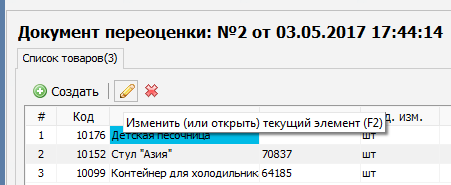
После произведённых изменений в появившемся окне нажать кнопку «Сохранить».
Удаление позиций товара в документе переоценки
Для удаления позиции товара необходимо выделив необходимую позицию товара (доступно множественное выделение) и нажать кнопку « » в нижней части окна «Переоценка стоимости». Так же можно удалить позицию товара из контекстного меню правой кнопки мыши.
» в нижней части окна «Переоценка стоимости». Так же можно удалить позицию товара из контекстного меню правой кнопки мыши.
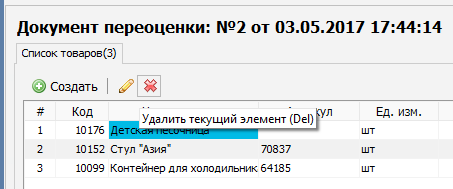
Изменение документа переоценки
Для изменения документа переоценки необходимо в верхней части окна «Переоценка стоимости» выбрать необходимый документ и в верхней части окна нажать кнопку « ». Так же в контекстном меню, вызванном кликом правой кнопкой мыши по позиции документа можно нажать пункт «Изменить».
». Так же в контекстном меню, вызванном кликом правой кнопкой мыши по позиции документа можно нажать пункт «Изменить».
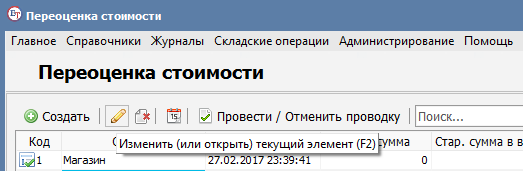
После произведённых изменений в появившемся окне нажать кнопку «Сохранить».
Внимание! Проведённые документы недоступны для изменения.
Удаление документа переоценки
Для удаления документа переоценки необходимо пометить его на удаление выделив необходимый документ и нажав кнопку « » в верхней части окна «Переоценка стоимости». Так же можно пометить документ на удаление из контекстного меню правой кнопки мыши.
» в верхней части окна «Переоценка стоимости». Так же можно пометить документ на удаление из контекстного меню правой кнопки мыши.
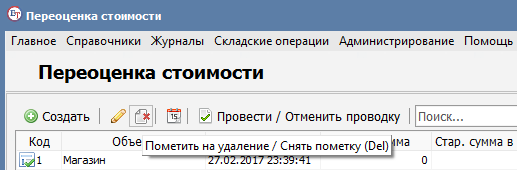
Для окончательного удаления необходимо перейти в раздел «Администрирование: Сервис: Удаление».